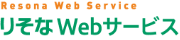「りそなビジネスダイレクト」電子証明書発行・更新時の注意事項について
(Windows10をご利用のお客さま)
1.経緯
2017年10月17日(米国時間)より、マイクロソフト社のWindows10の自動アップデートが実施されます。
本アップデートのテスト版での動作確認の結果、初期設定ではVBScriptが動作しない設定となっているため、「りそなビジネスダイレクト」の電子証明書の取得・更新ができないことが判明いたしました。
本事象が発生した場合、「信頼済みサイト」へ登録することで、電子証明書の取得・更新が可能となります。
お客さまにはご迷惑をおかけいたしますが、Windows10のアップデートに起因する事象であり、対応方法をご案内しますので、ご確認・ご対応をお願いいたします。
2.影響のあるお客さま
「ビジネスダイレクト」をご利用のお客さまのうち、以下の①②両方に該当するお客さまに影響があります。
①Windows10のパソコンOSをご利用しており今回のアップデートを実施(Windows10バージョン「1709」)
②電子証明書をご利用している
- ※電子証明書の取得・更新時に発生する事象ですので、電子証明書ログイン時には影響ありません。
3.「信頼済みサイト」への登録手順
- ①Internet Explorerを開き、ビジネスダイレクトログインページを表示します。
- ②ツール(画面右上歯車マーク)をクリックします。
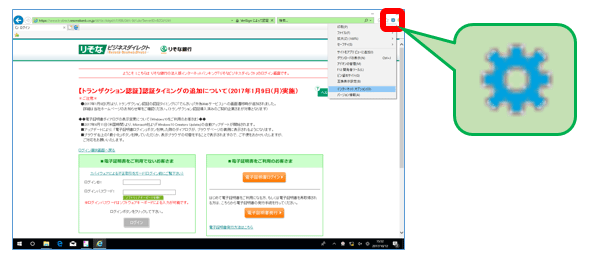
- ③ インターネットオプションを選択します。
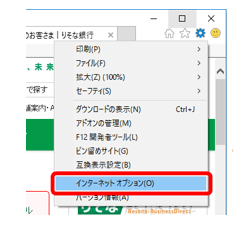
- ④セキュリティータブを選択し、信頼済みサイト、サイトボタンをクリックします。
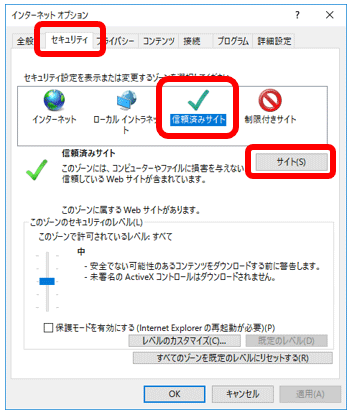
- ⑤ このWebサイトをゾーンに追加するへ以下のURLが入力されていることを確認し、追加ボタンをクリックします。
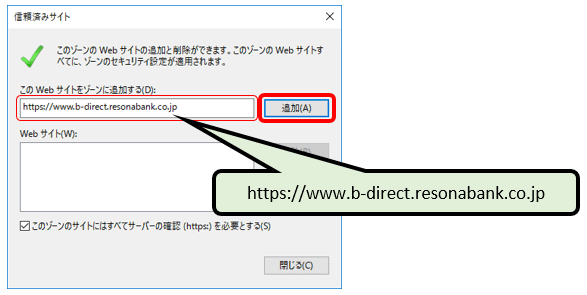
- ⑥Webサイトの欄に対象URLが登録されている事を確認し、閉じるボタンをクリックします。
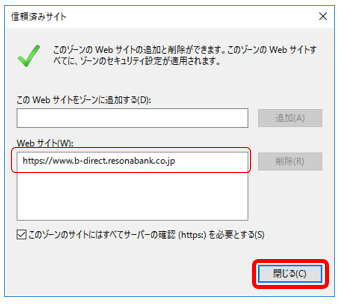
- ⑦OKボタンで、インターネットオプションの画面を閉じます。
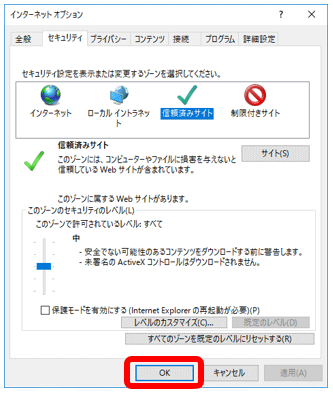
以 上

 【重要】インスタグラムの偽アカウントにご注意ください
【重要】インスタグラムの偽アカウントにご注意ください